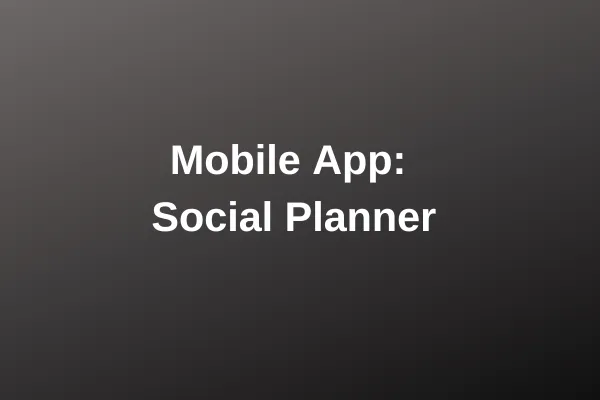
Mobile App: Social Planner
Die neueste Erweiterung unserer Mobile App – den lang ersehnten Social Planner in der Mobile App! Verbinde deine Lieblings-Social-Media-Konten, erstelle und passe Beiträge über verschiedene Kanäle an, veröffentliche oder plane Posts und vieles mehr. Dieses Update ist für HighLevel, LeadConnector und White-Label-Apps verfügbar (das Update muss angefordert werden).
Das ist neu!
Social Media Konten – Der Social Planner in der mobilen App unterstützt nun 6 Social-Media-Plattformen: Facebook, Instagram, Google My Business, LinkedIn, YouTube und TikTok.
Konten verbinden – Verbinde neue Social-Media-Konten oder greife auf bereits verbundene Konten innerhalb der App zu.
Social Planner-Ansichten – Wechsle zwischen drei Ansichten, um deine Social-Media-Posts anzusehen: Monatsansicht, Wochenansicht und Listenansicht.
Weiterleitung zum Post – Tippe auf das Weiterleitungs-Symbol auf jedem veröffentlichten Beitrag im Social Planner, um den Beitrag auf der entsprechenden Plattform zu öffnen.
Neuen Beitrag erstellen – Wähle alle relevanten Konten aus und beginne einen neuen Beitrag zu erstellen. Du kannst auch einen bestehenden geplanten Beitrag bearbeiten oder löschen.
Beitrag anpassen – Passe den Social Media Beitrag mit kanalspezifischen Optionen an. Zum Beispiel kannst du bei Facebook wählen, ob du einen Folgekommentar hinzufügen möchtest und ob der Beitrag im Feed oder als Reel gepostet wird.
Erweiterte Einstellungen – Erstelle und weise Kategorien für Beiträge zu. Du kannst auch einen Tag zum Beitrag hinzufügen.
Medien hinzufügen – Füge deinem Beitrag Mediendateien hinzu, indem du die Kamera, Galerie oder Dateien-App deines Gerätes nutzt.
Beitrag veröffentlichen – Veröffentliche deinen Beitrag gleichzeitig auf allen ausgewählten Social-Media-Inhalten.
Beitrag als Entwurf speichern – Speichere den Beitrag als Entwurf, um spätere Änderungen vorzunehmen.
Beitrag planen – Plane einen Beitrag, der zu einem festgelegten Datum und Uhrzeit veröffentlicht wird.
Wiederkehrende Beiträge planen – Plane einen Beitrag, der zu einem festgelegten Datum und Zeitpunkt mit einer passenden Häufigkeit (monatlich, wöchentlich usw.) veröffentlicht wird.
So funktioniert`s:
Installiere die gewünschte Mobile App (HighLevel, LeadConnector oder White-Label) auf deinem Gerät.
Öffne dein bevorzugtes Unterkonto.
Gehe zum Social Planner, indem du das Navigationsmenü öffnest und auf das Social Planner-Symbol tippst.
Wenn du den Social Planner bereits auf der GHL-Webseite verwendet hast, werden alle verknüpften Konten und Beiträge auf der Startseite des Social Planners angezeigt.
Du kannst ein neues Konto verbinden, indem du auf die Schaltfläche „+“ im Bereich „Konto(s)“ oben auf der Seite tippst. Nach dem Abschluss des Authentifizierungsprozesses wird das Social-Media-Konto erfolgreich verbunden.
Um einen neuen Beitrag zu erstellen, tippe auf die Schaltfläche „+“ unten rechts auf der Seite.
Wähle alle Social-Media-Inhalte aus, auf denen du diesen Beitrag veröffentlichen möchtest. Tippe auf „Erstellen“.
Du kannst nun den Inhalt für diesen Beitrag festlegen. Du kannst weitere Social-Media-Inhalte für diesen Beitrag hinzufügen, indem du auf die Schaltfläche „+“ unter „Senden an“ tippst.
Wenn du verschiedene Plattformen ausgewählt hast und den Beitrag für jede Social-Media-Plattform anpassen möchtest, aktiviere die Option „Beitrag anpassen“.
Füge Mediendateien mit der Kamera, der Galerie oder der Dateien-App deines Geräts hinzu.
Du kannst dem Beitrag auch eine Kategorie und einen Tag zuweisen.
Sobald dein Beitrag bereit ist, veröffentlicht zu werden, tippe auf „Posten“ oben rechts auf dem Bildschirm.
Du kannst den Beitrag sofort veröffentlichen, ihn für einen späteren Zeitpunkt planen, ihn als Entwurf speichern, um später darauf zurückzukommen und mit der Bearbeitung fortzufahren, oder ihn als wiederkehrenden Beitrag planen, der in festgelegten Abständen versendet wird.
Nachdem du die bevorzugte Veröffentlichungsmethode ausgewählt hast, kehre zur Startseite zurück und sehe den veröffentlichten/geplanten/als Entwurf vorliegenden Beitrag in Ihrer Chronik.
Sobald der Beitrag erfolgreich veröffentlicht wurde, kannst du auf die Weiterleitungsschaltfläche auf der Social-Postkarte tippen, um die Social-Media-App zu öffnen und deinen veröffentlichten Beitrag anzeigen.










